Napraw problemy z logowaniem za pomocą ChatGPT w Safari dla użytkowników iPhone’a
Notatki kluczowe
- Aktualizacja systemu iOS może rozwiązać problemy z logowaniem wynikające z konfliktów JavaScript.
- Rozsądnym obejściem tego problemu jest przejście na przeglądarkę Chrome.
- Aby skorzystać z tej funkcji, postępuj zgodnie z instrukcjami krok po kroku.
Rozwiązywanie problemów z logowaniem do ChatGPT w przeglądarce Safari na iPhonie
Czy masz problemy z zalogowaniem się do ChatGPT za pomocą przeglądarki Safari na swoim iPhonie? Nie jesteś sam!
Wielu użytkowników nadal preferuje wersję internetową ChatGPT po uruchomieniu aplikacji iOS. Jednak dostęp do konta może być utrudniony przez konflikty JavaScript, szczególnie powszechne w starszych wersjach iOS. Ten przewodnik przedstawi skuteczne rozwiązania, aby pokonać te przeszkody i pomyślnie zalogować się do konta ChatGPT.
Główne rozwiązania
Krok 1: Zaktualizuj system iOS na swoim iPhonie
Aby rozwiązać konflikt JavaScript powodujący problemy z logowaniem, konieczna jest aktualizacja iPhone’a do najnowszej wersji iOS. Wykonaj następujące kroki:
Krok 1: Otwórz aplikację Ustawienia na swoim iPhonie.
Krok 2: Przewiń w dół i dotknij Ogólne.
Krok 3: Wybierz opcję Aktualizacja oprogramowania.
Krok 4: Kliknij opcję Aktualizuj teraz, jeśli aktualizacja jest dostępna i postępuj zgodnie z instrukcjami wyświetlanymi na ekranie, aby ją zainstalować.
Wskazówka: Przed aktualizacją zawsze upewnij się, że urządzenie jest połączone z siecią Wi-Fi i ma wystarczająco dużo energii naładowanej baterii, aby uniknąć przerw w działaniu.
Po zakończeniu instalacji uruchom ponownie iPhone’a i spróbuj zalogować się do ChatGPT jeszcze raz.
Krok 2: Użyj przeglądarki Google Chrome
Jeśli aktualizacja systemu iOS nie rozwiąże problemu, rozważ użycie przeglądarki Google Chrome jako alternatywy.
Krok 1: Otwórz App Store na swoim iPhonie.
Krok 2: W pasku wyszukiwania wpisz Google Chrome i znajdź aplikację.
Krok 3: Pobierz i zainstaluj aplikację Google Chrome.
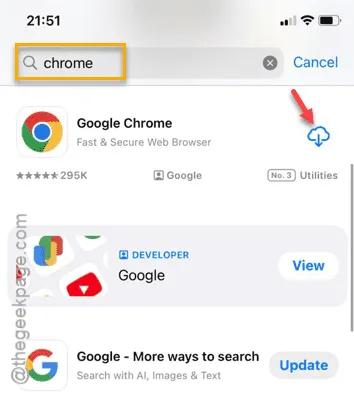
Krok 4: Po zainstalowaniu uruchom przeglądarkę Google Chrome.
Krok 5: Przejdź do witryny ChatGPT i spróbuj się zalogować.
Jeśli test się powiedzie, oznacza to, że problem dotyczy konkretnie przeglądarki Safari.
Streszczenie
W tym przewodniku dowiedziałeś się, jak rozwiązywać problemy z logowaniem za pomocą ChatGPT w Safari na iPhonie. Kluczowe kroki obejmują aktualizację oprogramowania iPhone’a w celu naprawienia konfliktów JavaScript i użycie Google Chrome jako alternatywnej przeglądarki, jeśli problemy będą się powtarzać. Wykonanie tych kroków powinno doprowadzić do pomyślnego logowania.
Wniosek
Napotkanie problemów z logowaniem na ChatGPT może być frustrujące, ale te proste rozwiązania mogą pomóc Ci odzyskać dostęp. Bądź na bieżąco ze swoim iOS i nie wahaj się przełączyć na inną przeglądarkę, jeśli to konieczne. Ciesz się łączeniem z ChatGPT bez dalszych przeszkód!
FAQ (najczęściej zadawane pytania)
Dlaczego nie mogę zalogować się do ChatGPT za pomocą Safari na moim iPhonie?
Logowania mogą się nie powieść z powodu konfliktów JavaScript w starszych wersjach iOS. Aktualizacja iPhone’a często rozwiązuje ten problem.
Czy istnieje sposób obejścia problemu, jeśli aktualizacja nie pomoże?
Tak! Przejście na przeglądarkę Google Chrome to niezawodne obejście, które pozwala na bezproblemowe logowanie i korzystanie z ChatGPT.